
Gabriel Brooks
0
1355
51
Du ved sandsynligvis, at Samsung-telefoner leveres med en truckload af funktioner. Nogle gange er de duplikater af, hvad Google allerede bundter med hver Android-telefon (som Bixby på Galaxy S8 Samsung lancerer den nye Galaxy S8 og S8 Plus Samsung lancerer den nye Galaxy S8 og S8 Plus Samsung har taget pakkerne ud af sin næste flagskibssmartphone . Eller mere præcist dets to nye flagskibssmartphones. Og i det mindste på papiret ser disse ting spektakulært godt ud.), Men det betyder ikke, at de alle er ubrugelige.
Nedenfor er nogle af de fantastiske funktioner, som enhver, der har en Samsung Android-smartphone burde prøve. Nogle af disse fungerer kun på Samsung-telefoner, der kører Android 7.0 Nougat 7 grunde, som du vil opgradere til Android Nougat 7 grunde, som du vil opgradere til Android Nougat. Hvis du overvejer at gå til Android 7.0 Nougat, måske disse funktioner kunne overbevise dig. , men andre er også tilgængelige på telefoner, der kører Android 6.0 Marshmallow.
Hvis du er interesseret, har vi også allerede dækket nogle af de mindre kendte funktioner 10 Mindre kendte Galaxy S7 funktioner, du har brug for at vide om 10 Mindre kendte Galaxy S7 funktioner, du har brug for at vide om Galaxy S7 og S7 Edge er fyldt med spændende funktioner, men det kan være en besvær at finde og forstå dem alle. Lad os nedbryde det bedste af dem. af det, der tidligere blev kendt som Samsung TouchWiz (nu kaldet Samsung Experience).
Alle disse funktioner er blevet prøvet og testet på en Galaxy S6, der kører Android 7.0 Nougat. Desværre har ikke alle Samsung-telefoner den samme brugergrænseflade, så der er en chance for, at trinene for at aktivere noget kan variere afhængigt af din enhed.
1. Enhåndstilstand
Telefoner er blevet større end nogensinde, og en 5,5-tommer skærm i dag betragtes som normal. Den nyeste Galaxy S8 har en høj skærm (takket være et 18,5: 9-billedforhold), der måler ind på 5,8 tommer, mens den større Galaxy S8 + har en enorm 6,2-tommer skærm. Det er dejligt, at Samsung har inkluderet enhåndsindstilling i de fleste af deres telefoner i et stykke tid nu.
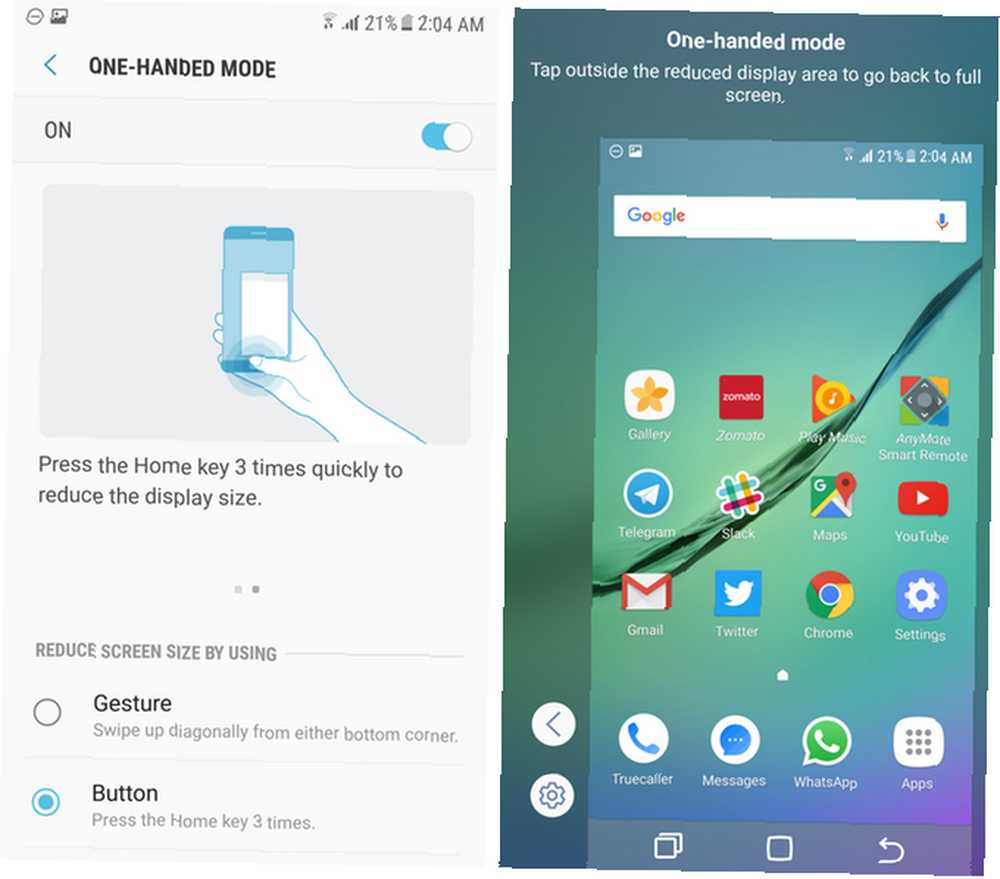
Gå til for at aktivere enhåndsindstilling Indstillinger> Avancerede funktioner> Enhåndstilstand. Hvis du klikker på startknappen tre gange i rækkefølge, skrumpes skærmen ned til ca. 70 procent af størrelsen.
Dette gør den øverste del af interface meget lettere at få adgang til med telefonen i den ene hånd og er især nyttig, når du ligger i sengen. Ved at klikke på pilsymbolet i hjørnet af skærmen får det klæbning til den side, du foretrækker. Du kan endda have Recents, Home og Back knapper på skærmen, hvis du foretrækker det.
Denne énhåndstilstand er også meget bedre end Reachability på iPhones, fordi du derfor skal holde dobbeltknappen på hjemmeknappen for hver handling. Du kan ordne maskinskrivning med en hånd Sådan nemt indtastes på din iPhone med én hånd Sådan nemt indtastes på din iPhone med én hånd Skrivning på en smartphone med den ene hånd er ofte en klodset og risikabel affære - men med en simpel app, du kan gøre det meget lettere og effektivt at gøre det! på iPhone, dog.
2. Smart Capture (lange skærmbilleder og mere)
Har du nogensinde stødt på en situation, hvor du vil tage et skærmbillede af noget på skærmen, men det passer bare ikke ind i rammen? Så du bare ender med at tage to skærmbilleder i håb om, at folk får det, du prøver at formidle? Samsung-telefoner har haft denne funktion kaldet Smart Capture i nogen tid nu. Det gør mange ting, hvoraf den ene er at tage lange skærmbilleder.
Gå til for at aktivere Smart Capture Indstillinger> Avancerede funktioner> Smart optagelse. For at bruge Smart Capture skal du holde tænd / sluk- og hjemmeknapper (strøm og lydstyrke nede, hvis du bruger en Galaxy S8), og i et par sekunder ser du en knap kaldet Rulleoptagelse på bunden. Klik på det én gang, så skifter grænsefladen nedad og tager et længere skærmbillede. Fortsæt med at klikke på det for at tage et skærmbillede, så længe du vil - der ser ikke ud til at være nogen begrænsning for, hvor lang tid et skærmbillede kan være.
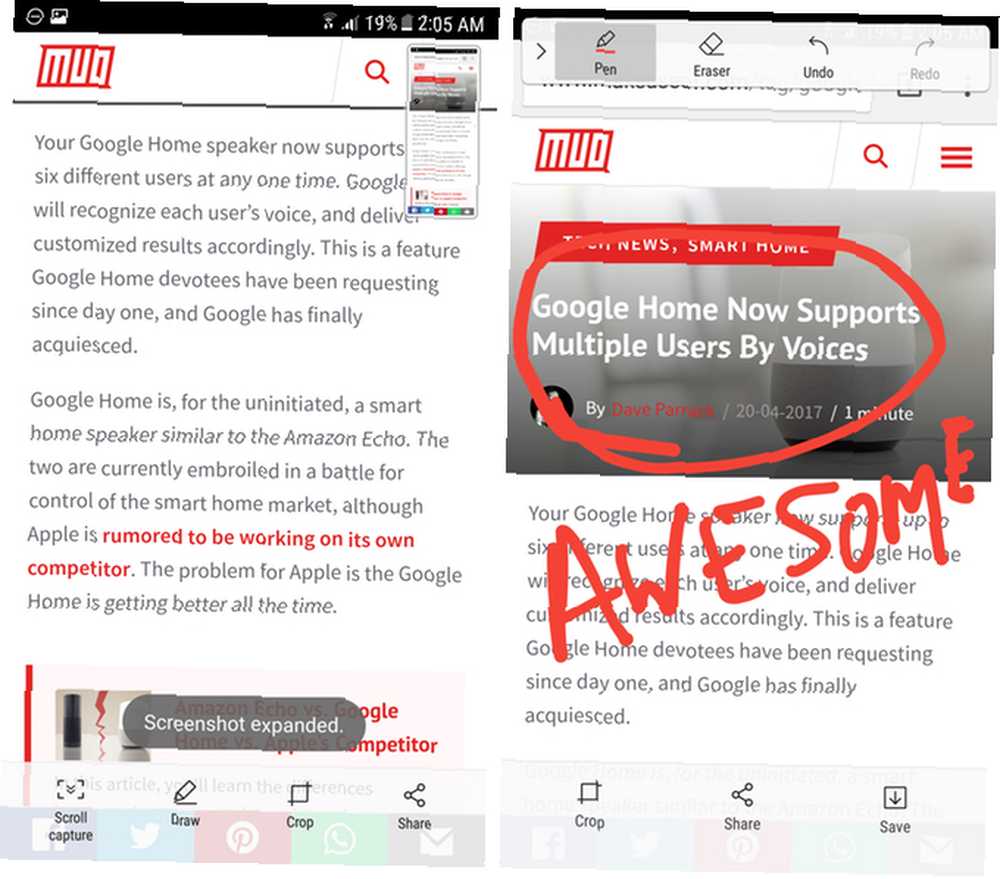
Bortset fra Scroll Capture, kan du også klikke på Tegne at skrive over et skærmbillede, eller Afgrøde at gøre noget beskæring. Og hvis du klikker på Draw, kan du trykke på Pen knappen for at skifte til forskellige typer skriveudstyr eller ændre farve.
3. App Power Monitor
Doze-funktionen Få forbløffende batterilevetid på Android 6.0 med en rod-justering Få den fantastiske batterilevetid på Android 6.0 med en rod-tweak-doze er Android Marshmallows bedste under-the-hood-funktion, og den kan finjusteres, hvis du har rodadgang. , først introduceret i Android 6.0 Marshmallow og forbedret i 7.0 Nougat, forhindrer apps i at tømme unødvendigt batteri i baggrunden.
Samsung har dog sin egen App Power Monitor der kan forhindre enhver app i at køre i baggrunden. Den overvåger, hvilke apps du bruger regelmæssigt og sætter automatisk apps, der ikke er brugt i tre dage “at sove”. Denne søvntilstand betyder, at appen ikke kan køre i baggrunden eller skubbe nogen meddelelser, men fortsætter med at fungere, når du har åbnet den.
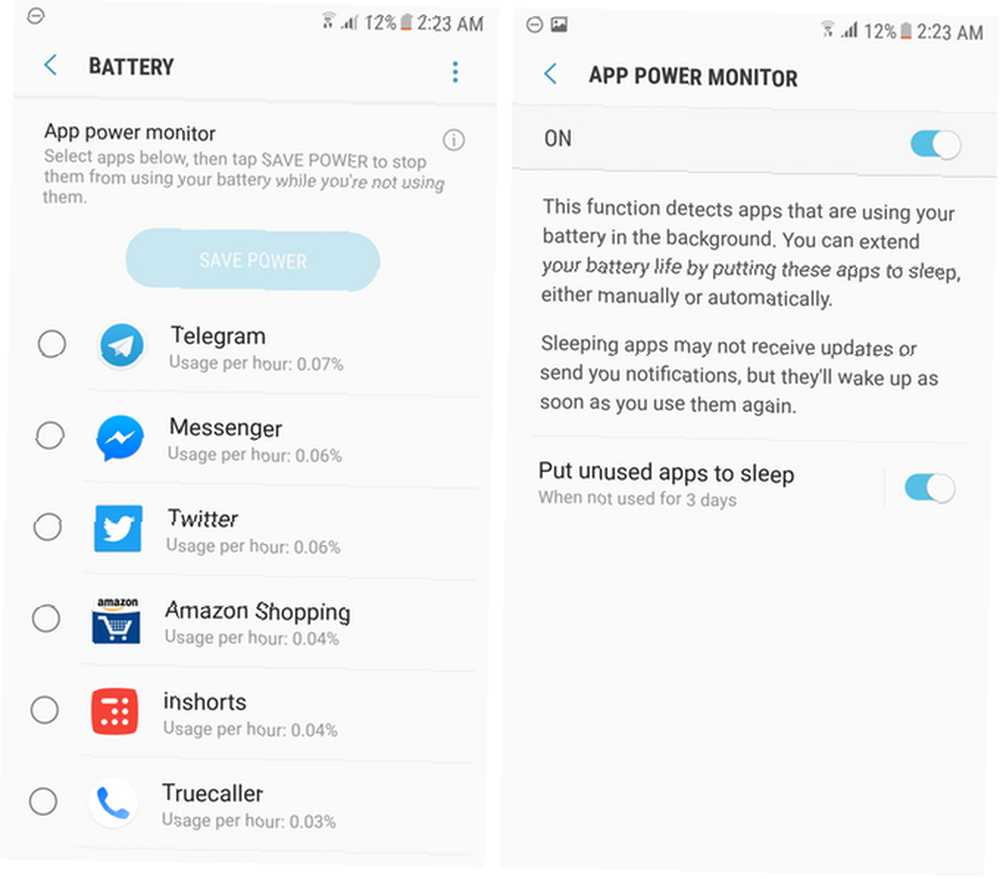
Gå til for at administrere denne funktion Indstillinger> Enhedsvedligeholdelse> Batteri. Rul ned, ser du en liste over alle de apps, der er skånet fra App Power Monitor, selvom du manuelt kan sætte en af dem i dvale.
Du kan også forhindre, at apps automatisk sættes i denne tilstand ved at klikke på menuen med tre punkter og gå til Avancerede indstillinger> App-strømmonitor, og slukke Sæt ubrugte apps i dvale. Det er også her, du kan slukke denne funktion helt, hvis du ønsker det.
4. Blåt lysfilter
Du har sandsynligvis set iPhone-skærme gå alle gule efter solnedgang. Det skal hjælpe dig med at sove bedre. Kan F.lux og Night Shift virkelig forbedre dine søvnvaner? Kan F.lux og natteskift virkelig forbedre dine søvnvaner? Overdreven brug af computere, tablets og smartphones kan føre til forringet søvnkvalitet - men modvirker apps som F.lux og Night Shift virkelig disse effekter? Videnskaben er temmelig klar på dette. ved at reducere mængden af blåt lys, der udsendes fra din skærm. Dette koncept blev populariseret af en app kaldet f.lux længe før Apple implementerede det på alle iOS- og Mac-enheder, men nu er det ramt mainstream.
Samsungs implementering kaldes ganske enkelt Blåt lysfilter.
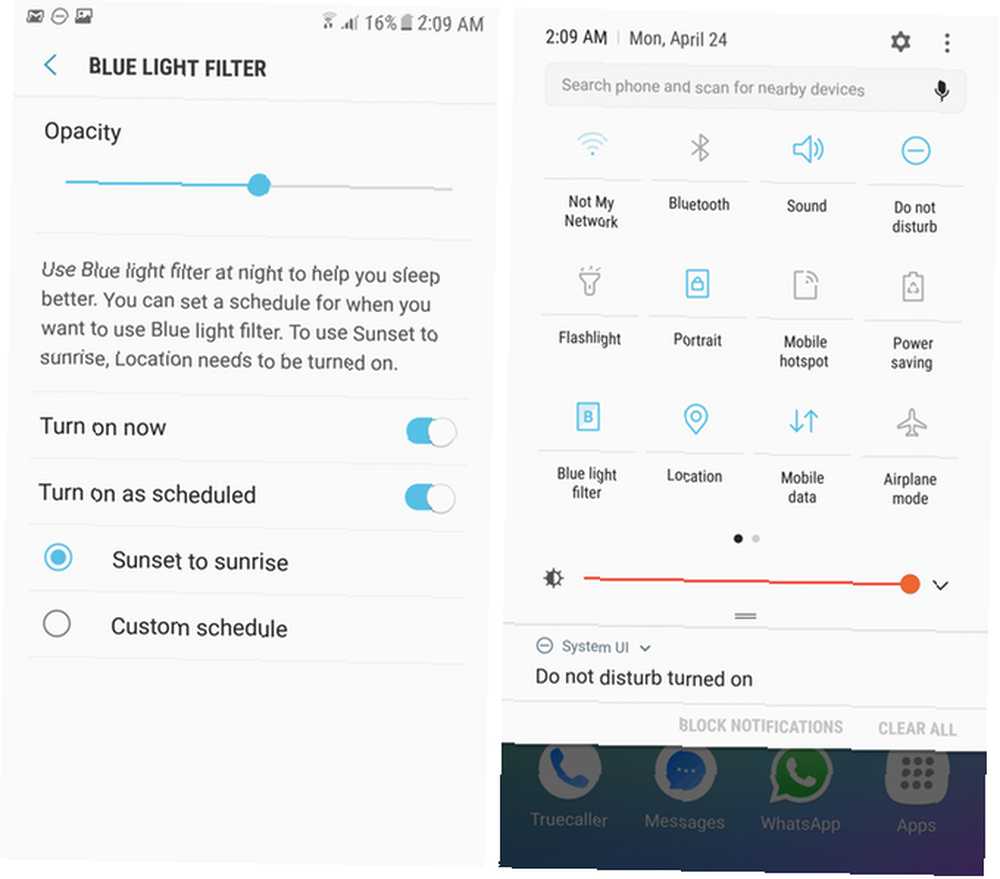
Gå til for at aktivere dette Indstillinger> Skærm> Blåt lysfilter. Her kan du indstille den til at tænde og slukke automatisk fra solnedgang til solopgang eller endda vælge tilpassede timinger. Ved at flytte skyderen under Gennemsigtighed, du kan også vælge, hvor gult du ønsker, at skærmen skal være (dette er godt at have, da ikke alle elsker en skærm, der misfarves).
Til sidst, hvis du vil slå den til eller fra på et hvilket som helst tidspunkt, er en knap tilgængelig, hvis du trækker ned på meddelelsesskuffen to gange.
5. Stemmeoptager (interviewtilstand, tale til tekst osv.)
Blandt dusin eller flere forudindlæste apps, som hver Samsung-telefon kommer med, er der en stemmecorder.
Det ser måske ikke så specielt ud i starten, og der er et par gode tredjeparter derude Hvad er den bedste stemmeoptagelsesapp til Android? Hvad er den bedste app til stemmeoptagelse til Android? Der er masser af øjeblikke i livet, som du måske ønsker at optage. Sørg for, at du har en fantastisk app, der kan hjælpe dig med at gøre netop det. også - men det har nogle funktioner, som du måske finder interessante, hvis du ofte bruger lydoptagere.
Når du åbner appen, ser du Interview og Tale-til-tekst tilstande ved siden af standardtilstanden. Interviewtilstanden bruger den anden mikrofon på toppen af telefonen for at optage to-personers samtaler bedre. Vi optog en samtale på 1 minut med musik, der spilles i baggrunden i både Standard- og Interviewtilstande, og Interviewoptagelsen var bestemt mere forståelig.
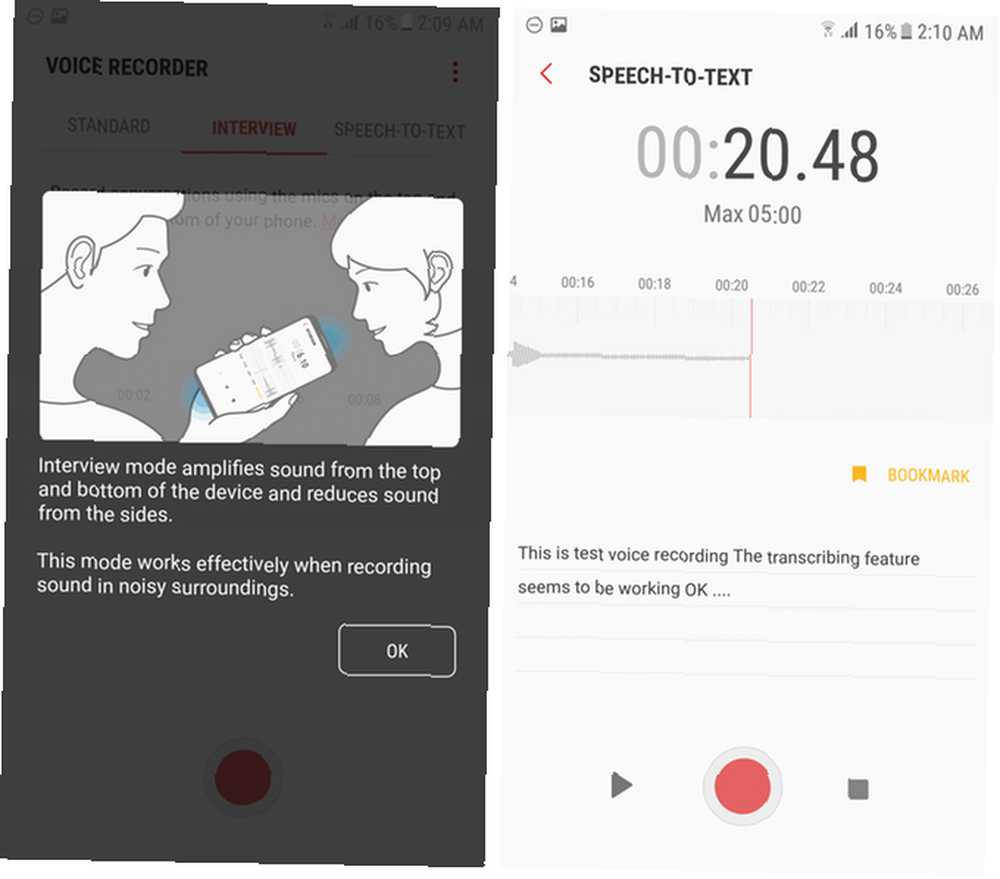
Dernæst er der en tale-til-tekst-tilstand, der - i op til fem minutter - kan konvertere optaget lyd til tekst. Det ser ud til at bruge Googles tale-til-tekst-motor, og hvis du taler langsomt, transkriberes det ret godt. Selvom det selvfølgelig ikke er helt fejlfrit. Der kan være et par forkert stavede ord med få sætninger.
Og til sidst, hvis du trykker på menuen med tre punkter og går til Indstillinger, kan du optage lyd i stereo eller indstille appen til at blokere opkald, når en optagelse er slået til.
Bonus: tidszone konverter
Gå til appen Ur derefter Verdensur, ramte tre-punkt menu og vælg Tidszone konverter. Her kan du vælge et hvilket som helst lokalt tidspunkt for at se, hvilket tidspunkt det vil være i byer, du har føjet til verdensuret.
Hvad er din foretrukne Samsung-funktion?
Samsung-enheder har en masse seje funktioner, men der er normalt så mange af dem, at folk føler sig overvældede. Forhåbentlig kan du drage fordel af nogle af disse nu.
Hvilke af disse funktioner fandt du den mest nyttige? Er der nogen andre, du bruger, som vi ikke nævnte? Fortæl os det i kommentarerne!











